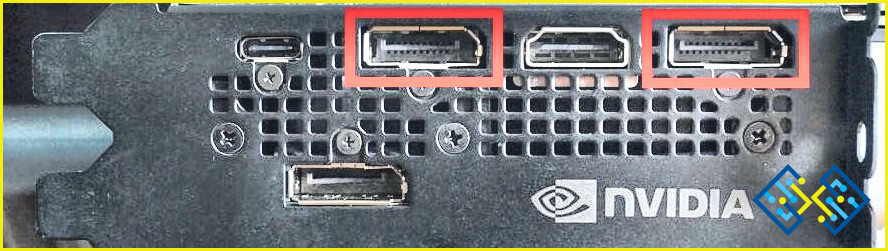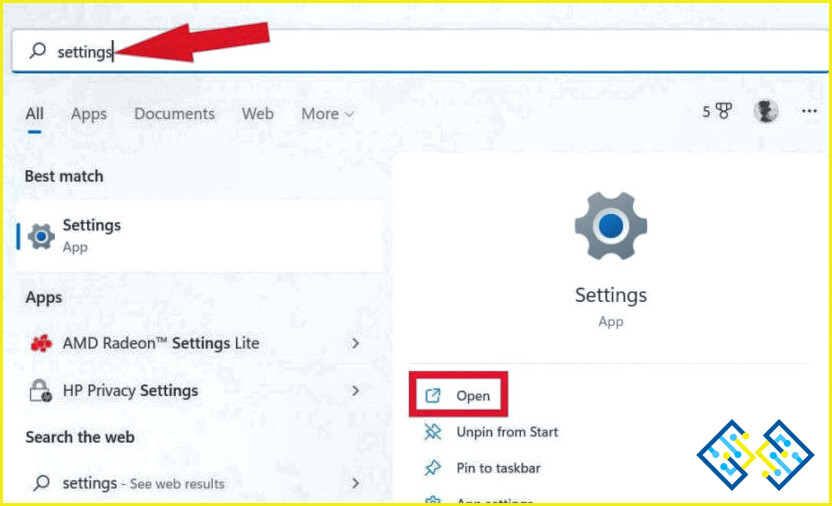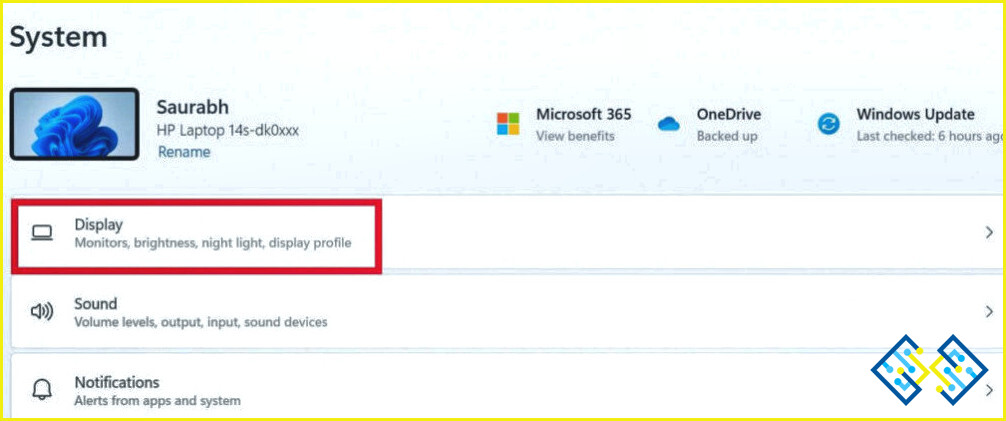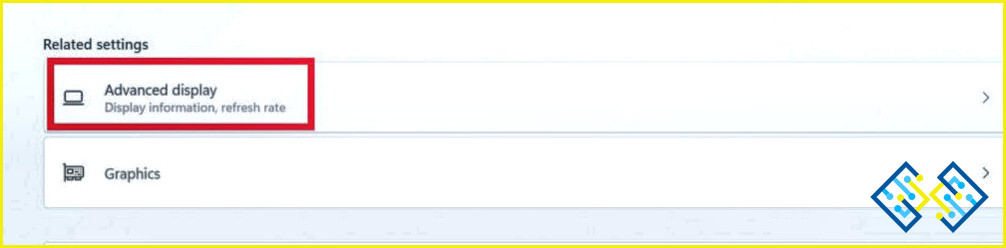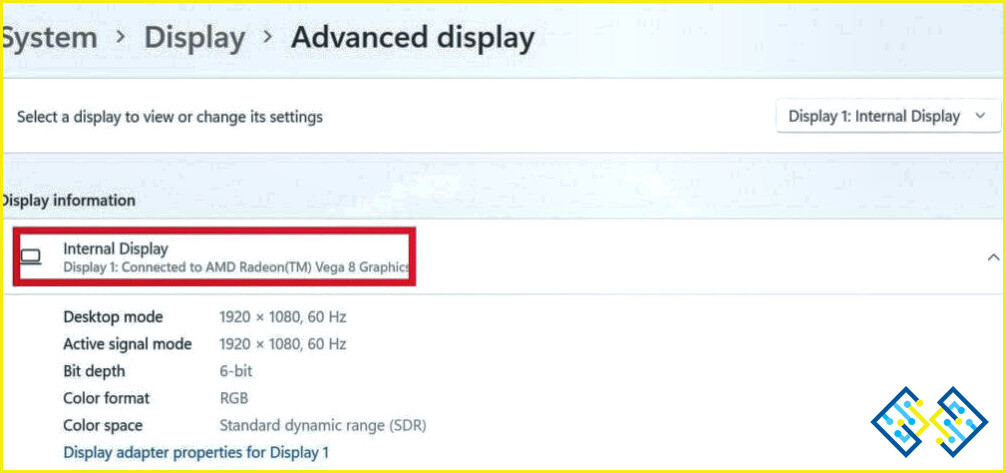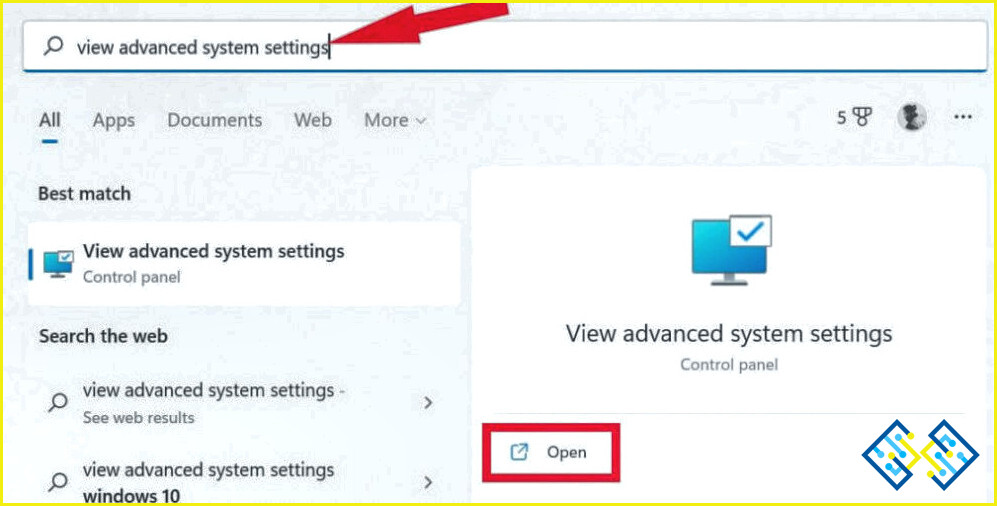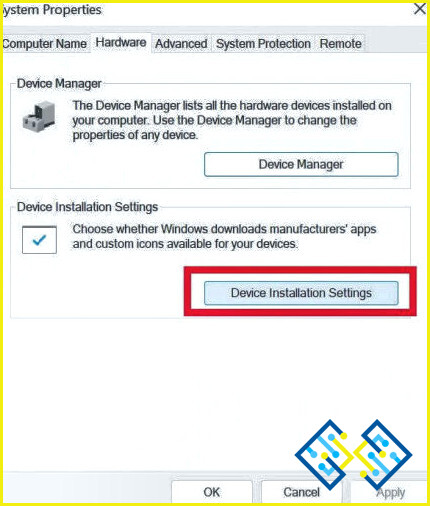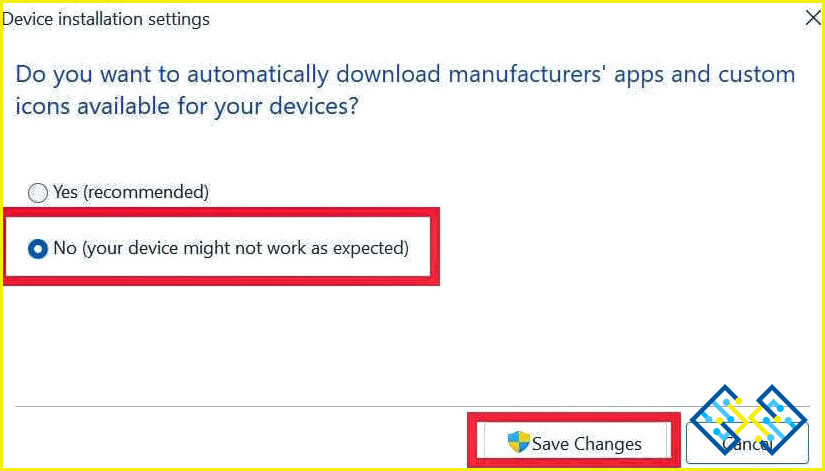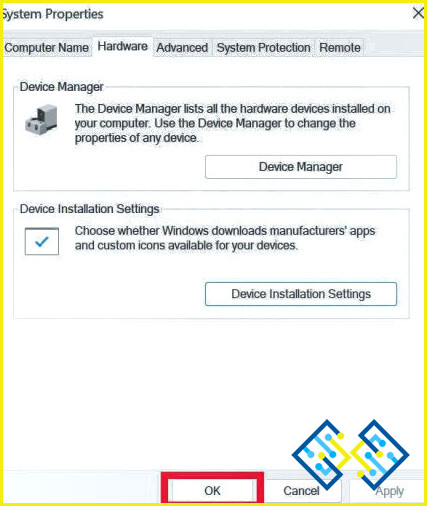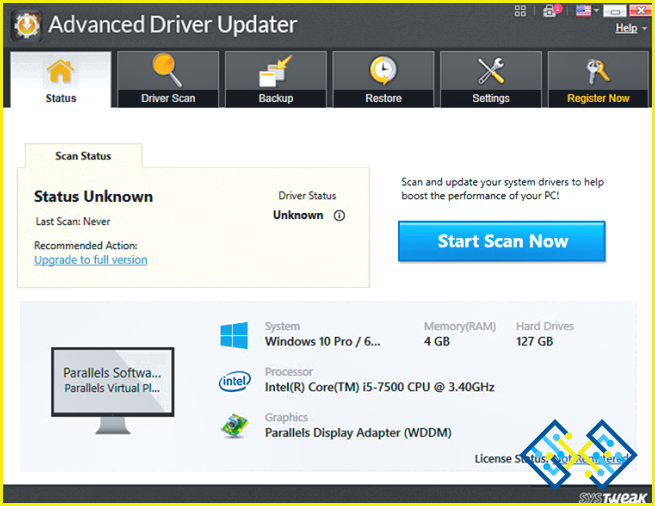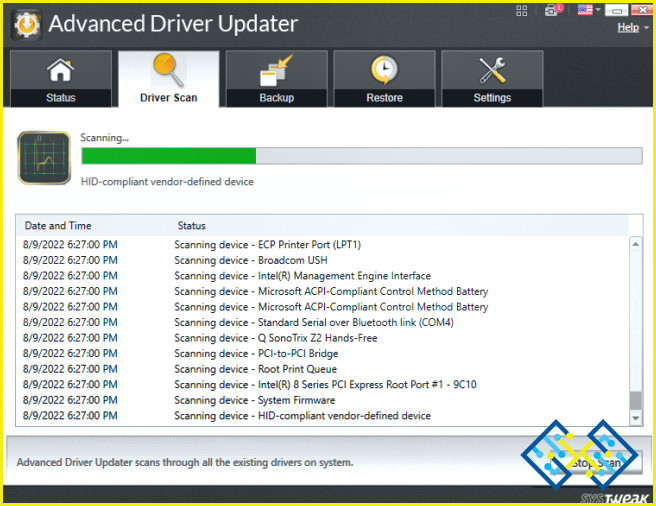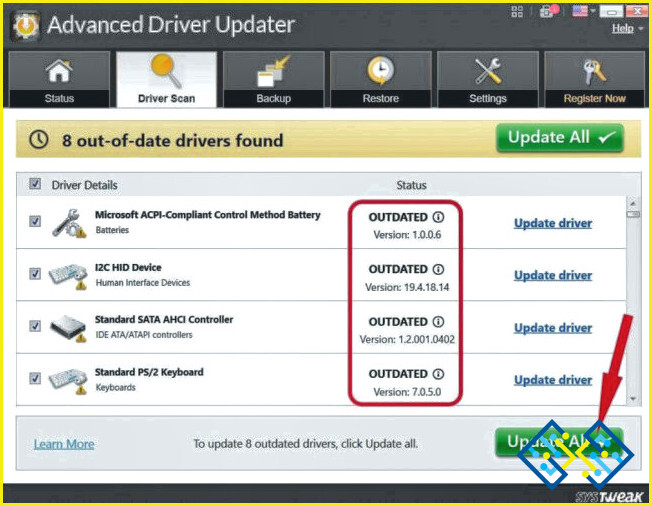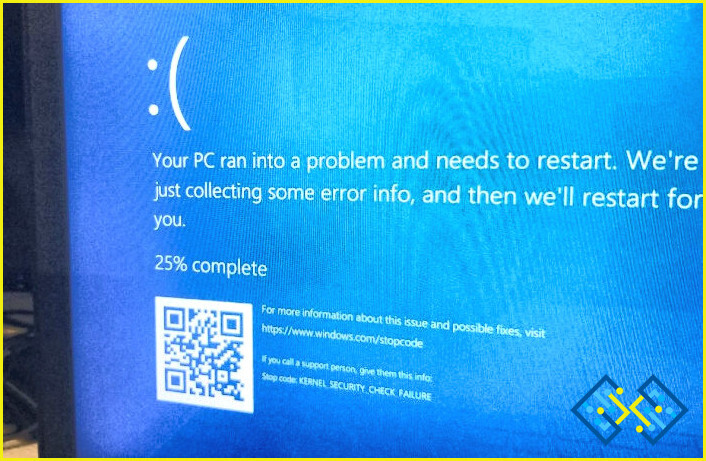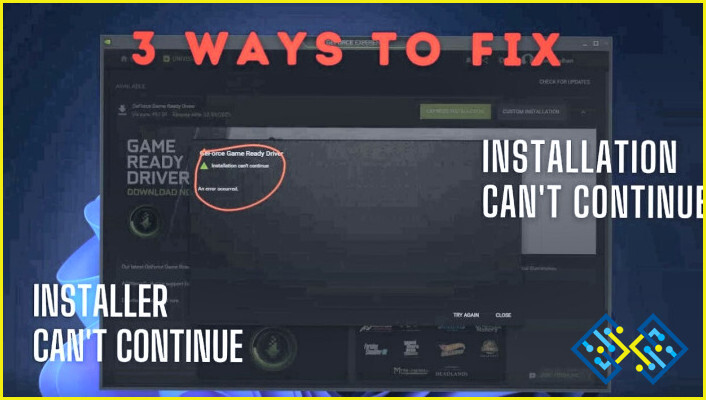[Solved] No está utilizando actualmente una pantalla conectada a una GPU NVIDIA
Si alguna vez has utilizado una tarjeta gráfica Nvidia en tu ordenador de sobremesa, conocerás el error «Not Currently Using Display Attached to Nvidia GPU». Las tarjetas gráficas más elegidas por los usuarios son las de NVIDIA. Mientras tanto, varios usuarios han planteado recientemente el problema de la configuración de pantalla de las tarjetas gráficas NVIDIA.
Este mensaje de error suele aparecer cuando se intenta abrir la configuración de los gráficos NVIDIA. Cuando inicie el panel de control de NVIDIA, si aparece el mensaje de error «Not Currently Using Display Attached to Nvidia GPU», no panic; te tenemos cubierto.
¿Pero qué significa? ¿Debería preocuparse por este mensaje de error? ¿Indica algún problema grave con tu tarjeta gráfica? Afortunadamente, no. Es sólo una alerta de Windows que detecta cuando la tarjeta gráfica discreta no está en uso. Siga leyendo para saber más sobre este error y cómo solucionarlo de una vez por todas.
Razones que causan el error «No se está utilizando la pantalla conectada a la GPU Nvidia»
La comprensión de las posibles causas del problema con el Panel de Control de NVIDIA es crucial antes de pasar a las posibles soluciones. Así que aquí, echa un vistazo a algunas posibles causas de este error.
- Es posible que el cable del monitor/pantalla no esté conectado correctamente en los puertos de visualización de la GPU o que esté conectado incorrectamente.
- Este problema podría surgir si el controlador de gráficos NVIDIA de su PC está dañado o falta.
- Es posible que la GPU no esté activada para la pantalla o que los servicios de la GPU del PC estén desactivados.
Ahora pasemos a las soluciones para el problema mencionado anteriormente.
Cómo solucionar el error «No se está utilizando la pantalla conectada a la GPU Nvidia».
No es un problema grave y no significa que su tarjeta gráfica haya fallado. En general, es simplemente una alerta que le informa de que ha conectado su monitor a la tarjeta gráfica equivocada o que hay algo más relacionado con su ordenador que podría estar robando energía de la GPU.
Siga estas correcciones paso a paso para poder volver a utilizar su tarjeta gráfica Nvidia.
Arreglo 1: Asegúrese de que el cable de su monitor está conectado correctamente en el puerto de pantalla de la GPU correcta
Increíblemente, es uno de los remedios más sencillos que puede ser tan simple como conectar su cable de pantalla en el puerto de pantalla de la GPU adecuada. Esto se dirige principalmente a los usuarios de ordenadores de sobremesa con CPUs que tienen gráficos integrados. Algunas personas cometen el error de conectar el cable de la pantalla a la placa base en lugar de a la propia tarjeta GPU. La tarjeta gráfica discreta se ignora porque la pantalla utiliza los gráficos integrados en su lugar.
Si usted es uno de los usuarios que se siente incómodo utilizando su hardware, hable con un especialista para que lo examine. Una vez que haya terminado, compruebe si el error «Not Currently Using Display Attached to Nvidia GPU» se ha eliminado o no.
Los pasos siguientes pueden utilizarse para determinar qué GPU está utilizando su pantalla:
- Pulse el botón «Windows» y escriba «ajustes», y toque en «Abrir» para lanzar «Ajustes de Windows.»
- A continuación, haga clic en «Pantalla» y ahora desplácese un poco hacia abajo y bajo la «Configuración relacionada», elija «Configuración avanzada.»
- Aquí puedes encontrar la GPU de tu pantalla en «Información de pantalla».
Arreglo 2: Desactivar las actualizaciones automáticas de los controladores de la GPU
- Pulsa el botón «Windows» y luego escribe «Ver configuración avanzada del sistema» y toca en «Abrir.»
- Elige la pestaña «Hardware» y haz clic en «Configuración de instalación de dispositivos.»
- Aparecerá una ventana emergente de configuración de instalación de dispositivos para elegir en ella la opción «No» y pulsar el botón «Guardar cambios».
- Seleccione el botón Aceptar en el cuadro «Propiedades del sistema» para finalizar el procedimiento.
Solución 3: Actualizar los controladores de la GPU Nividia
El siguiente paso es asegurarse de que los controladores de su GPU Nvidia son los más recientes. Sin embargo, puede actualizar manualmente los controladores de NVIDIA a través del sitio web oficial de la compañía. Este enfoque requiere personas con conocimientos y habilidades para buscar y descargar los controladores pertinentes. El uso de una aplicación de actualización de controladores totalmente automatizada es una forma sencilla de actualizar los controladores de la GPU NVIDIA.
Actualizador de controladores avanzado de Systweak Software puede actualizar los controladores automáticamente si no tienes tiempo, paciencia o capacidad para hacerlo manualmente. Su PC/portátil será reconocido instantáneamente por Advanced Driver Updater, que localizará los controladores adecuados. No es necesario que conozca el sistema operativo específico que utiliza su ordenador; no es necesario que se moleste en descargar el controlador incorrecto, y no tiene que preocuparse por instalarlo incorrectamente. Advanced Driver Updater se encarga de todo.
Este es un método mucho más rápido en comparación con el uso del administrador de dispositivos para actualizar los controladores. Siga estos pasos para actualizar los controladores de su GPU Nvidia con la ayuda de Advanced Driver Updater.
- Descargue e instale el Advanced Driver Updater haciendo clic en esto.
- Después de la instalación, haga doble clic en el icono de ADU para lanzarlo.
- Para comenzar el escaneo, elija el botón «Iniciar escaneo ahora».
- Elija «Actualizar todo» para solucionar cualquier problema de controladores si es un usuario registrado. Si no lo es, y está utilizando una versión de prueba gratuita, debe actualizar los controladores de uno en uno seleccionando «Actualizar controlador» para cada controlador obsoleto.
- Después de actualizar los controladores de la GPU Nvidia, compruebe si el problema persiste.
Para terminar
Por lo tanto, siguiendo estos métodos indicados anteriormente paso a paso, puede arreglar fácilmente este error «Not Currently Using Display Attached to Nvidia GPU». Díganos cuál de los siguientes métodos le ha funcionado mejor. Comparte tu experiencia con nosotros. Y si tienes alguna sugerencia o pregunta valiosa, no dudes en dejarla en los comentarios a continuación. Nos encantaría saber de ti.

![[Solved] No está utilizando actualmente una pantalla conectada a una GPU NVIDIA](https://www.lizengo.es/wp-content/uploads/2022/10/solved-no-esta-utilizando-actualmente-una-pantalla-conectada-a-una-gpu-nvidia.jpg)